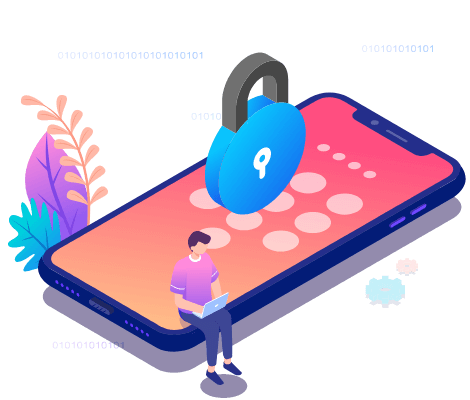Un reset di fabbrica può cancellare tutti i tuoi dati personali memorizzati sull'iPhone e riporta il tuo dispositivo al suo stato originale. Si tratta di un prezioso strumento di risoluzione dei problemi per risolvere vari problemi di iOS, inoltre, un passo necessario quando si vende o si dà il vostro iPhone a qualcun altro. Di solito, è possibile eseguire un reset di fabbrica utilizzando iTunes e un computer. Ma se sfortunatamente, non c'è un computer disponibile, si può fare un reset di fabbrica di un iPhone senza un computer?
La risposta è NO, ma è possibile utilizzare un modo simile - "resettare l'iPhone" per raggiungere lo stesso obiettivo. Prima di entrare nei dettagli del reset, è necessario che tu conosca la differenza tra un reset e un ripristino (come mostrato di seguito). Dopo di che, puoi seguire le nostre istruzioni passo dopo passo per resettare il tuo iPhone senza un computer.
![Differenza tra ripristino e reset]()
CONTENUTO DELLA PAGINA:
- Parte 1. Ripristino di fabbrica di un iPhone senza computer tramite le impostazioni
- Parte 2. Ripristino di fabbrica di un iPhone senza computer tramite la funzione Trova il mio iPhone
- Parte 3. Un modo accurato per resettare l'iPhone con EaseUS MobiUnlock (consigliato)
Parte 1. Ripristino di fabbrica di un iPhone senza computer tramite le impostazioni
In questa parte, introdurremo i passaggi per eseguire un ripristino delle impostazioni di fabbrica sul tuo iPhone. Ma prima di iniziare, ricorda di eseguire il backup di tutte le tue informazioni su iPhone poiché una volta ripristinato, tutte le tue informazioni su iPhone sono sparite e non possono essere recuperate.
Passo 1. Vai all'app Impostazioni > Generale > Reset > Cancella tutto il contenuto e le impostazioni. Se hai attivato Trova il mio iPhone, allora dovrai inserire il tuo ID Apple e la tua password. Hai dimenticato la tua password? Ecco alcune soluzioni per fare un reset di fabbrica dell'iPhone senza password.
![Cancellare tutto da iPhone]()
Passo 2. Il processo richiederà un paio di minuti per essere completato. Una volta che il processo è completo, il tuo iPhone sarà ripristinato al suo stato originale e potrai impostarlo come un nuovo dispositivo.
Parte 2. Ripristino di fabbrica di un iPhone senza computer tramite la funzione Trova il mio iPhone
Apple offre due opzioni per utilizzare le funzioni di Trova il mio iPhone - tramite icloud.com e tramite la funzione "Dov'è" sull'iPhone. La prima opzione richiede di preparare un dispositivo connesso a internet (un computer o un telefono cellulare). E la seconda opzione richiede di preparare un dispositivo iOS con l'applicazione Trova il mio iPhone installata.
Opzione 1. Utilizzare il sito web Trova il mio iPhone per ripristinare un iPhone alle impostazioni di fabbrica senza un computer
Passo 1. Apri Safari o qualsiasi altro browser su qualsiasi dispositivo > Entra in icloud.com > Accedi con il tuo ID Apple e la password.
Passo 2. Poi, Apple invierà il codice di autenticazione a due fattori ai tuoi dispositivi registrati, inseriscilo. Dopo di che, tocca "Trust" per consentire al tuo dispositivo di accedere a questo sito.
![Accedere a iCloud su iPhone]()
Passo 3. Tocca "Trova il mio iPhone" dalla nuova pagina > Tocca "Tutti i dispositivi" > Seleziona l'iPhone che vuoi resettare > Tocca "Cancella iPhone".
![Ripristinare le impostazioni di fabbrica dell'iPhone]()
Opzione 2. Utilizzare Trova il mio iPhone App per ripristinare le impostazioni di fabbrica di un iPhone senza un computer
Come abbiamo detto prima, per utilizzare questo metodo, dovrai preparare un altro dispositivo iOS con Dov'è (chiamato anche Trova il mio iPhone) app installata.
Passo 1. Avvia Dov'è o Trova il mio iPhone app sul tuo dispositivo.
Passo 2. Tocca "Dispositivi" > Seleziona il dispositivo che vuoi eseguire un reset di fabbrica > Scorri verso il basso per toccare "Cancella questo dispositivo" > Tocca "Continua".
![Resettare l'iPhone tramite iPhone]()
Attraverso i tre modi sopra elencati, puoi solo cancellare tutto il contenuto da un iPhone ma non puoi eliminare alcuna app di sistema iOS, inclusi fotocamera, posta, calendario, telefono e altro. Se vuoi cancellare completamente tutti i contenuti, devi chiedere aiuto a iTunes o ad alcune alternative di iTunes. Delle due soluzioni, EaseUS MobiUnlock è migliore e più consigliato poiché ha un elenco di vantaggi che iTunes non ha. Nella parte successiva, puoi vedere come ripristinare l'iPhone tramite EaseUS MobiUnlock.
Parte 3. Un modo accurato per resettare l'iPhone con EaseUS MobiUnlock (consigliato)
EaseUS MobiUnlock è uno sbloccatore professionale per iPhone che ti permette di rimuovere la password del tuo iPhone/iPad, nel frattempo, cancella tutti i tipi di dati dell'iPhone tra cui la cronologia delle chiamate, i video, gli allegati, le foto, i messaggi e altre informazioni personali. Tutti i dati cancellati non possono essere recuperati, il che può prevenire fughe di dati.
L'unico svantaggio di questo strumento è che richiede un computer. Se non ne hai uno, prova a fartene prestare uno dai tuoi amici. Poi, segui le istruzioni qui sotto per resettare il tuo iPhone senza problemi.
Step 1. Collega il tuo iPhone, iPad o iPod al computer con un cavo USB e apri EaseUS MobiUnlock. Seleziona "Rimuovere codice di blocco schermo" dalla schermata principale.
![collegare il dispositivo al computer]()
Step 2. Clicca sul pulsante "Avvia" dopo che il tuo dispositivo è stato rilevato da EaseUS MobiUnlock.
![avviare il processo di sblocco]()
Step 3. Clicca "Avanti" per scaricare un firmware adatto al tuo dispositivo. Oppure puoi anche fare clic su "Seleziona" nella parte inferiore della finestra per selezionare il firmware disponibile esistente se ne hai già scaricato uno.
![Scaricare o selezionare il firmware]()
Step 4. Dopo aver scaricato il firmware, clicca su "Sblocca ora" per continuare. In una nuova finestra di avviso, inserisci le informazioni richieste nella casella e clicca nuovamente su "Sbloccare".
![Sbloccare il dispositivo]()
Step 5. Aspetta che il processo di sblocco sia completato. Poi, il tuo iPhone o iPad sarà cancellato e portato alle sue impostazioni originali.
![Attendere il completamento del processo]()
Conclusione
Come puoi vedere, non esiste un modo diretto per eseguire un ripristino delle impostazioni di fabbrica sull'iPhone senza un computer. Se non è disponibile un computer, puoi semplicemente cancellare tutto il contenuto dal dispositivo. Pertanto, ti consigliamo sinceramente di prendere in prestito un computer dai tuoi amici per eseguire un ripristino delle impostazioni di fabbrica con il potente strumento EaseUS MobiUnlock.
NEW
HOT